0x80004005错误代码怎么解决(快速解决0x80004电脑知
导读:电脑知识电脑知识很多网友不知道0x80004005错误代码怎么解决,当我们在使用windows电脑的时候,遇到这一错误代码提示的网友不在少数,但是很多网友不知道应该怎么解决这个汕头市有学电脑技术的吗学习电脑技术的网址。

很多网友不知道0x80004005错误代码怎么解决,当我们在使用windows电脑的时候,遇到这网站优化seo培训一错误代码提示的网友不在少数,但是很多网友不知道应该怎么解决这个问题,接下来一起来看看快速解决0x80004005错误代码步骤。
0x80004005错误代码解决方法
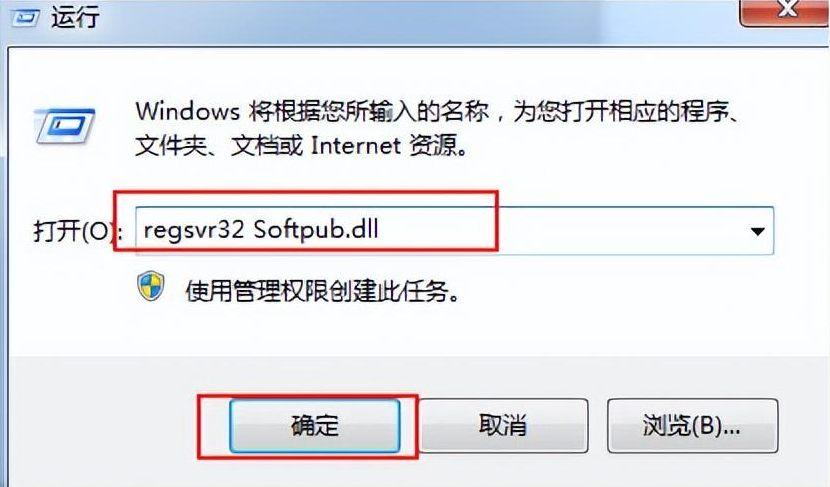
1、按下快捷组合键win键+R,打开运行窗口,如上图所示,在运行窗口中输入“regsvr32 Softpub.dll”命令,点击“确定”。
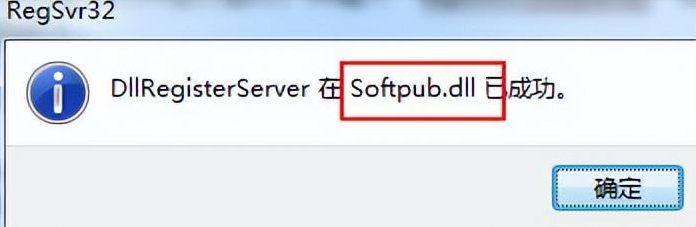
2、接下来会弹出上图所示的“DLLRegisterServer在Softpub.dll已成功“提示窗口,我们点击“确定”;
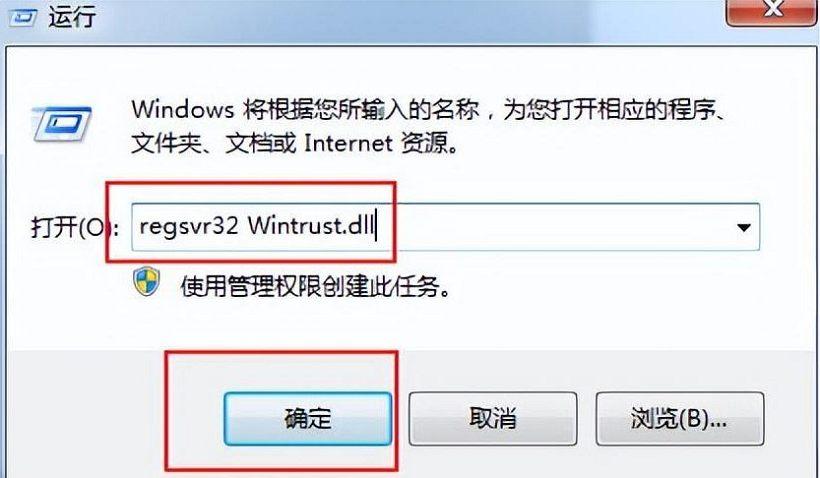
3网seo优化趋势、再次按下快捷组合键win键+R重新打开运行窗口,如上图所示,输入“regsvr32 Wintrust.dll”命令,点击“确定”;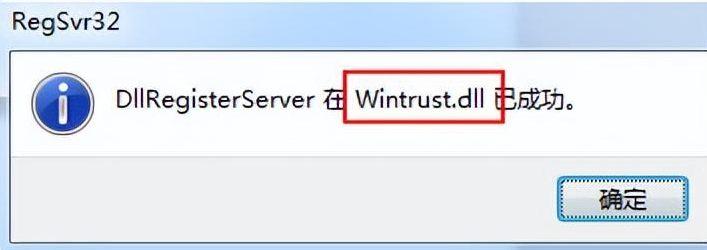 win11怎么开省电模式 – win11省电模式设置教程
win11怎么开省电模式 – win11省电模式设置教程
4、接seo网站优化培训下来会弹出上图所示的“DLLRegisterServer在Wintrust.dll已成功”提示窗口,点击“确定”:
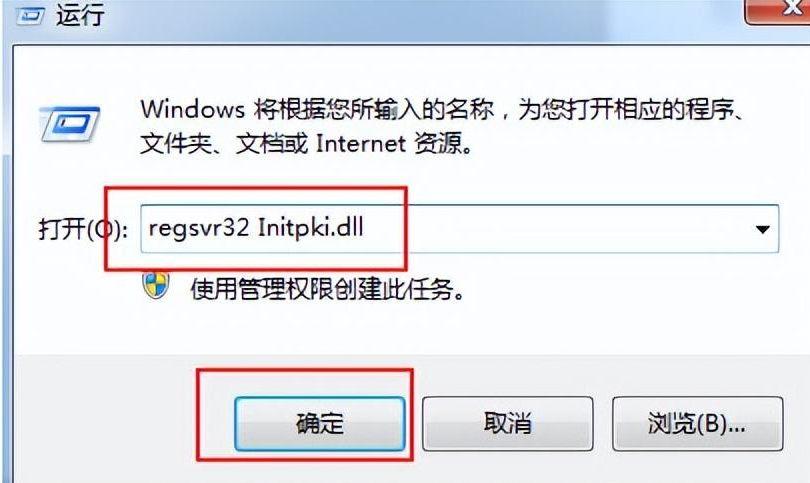
5、再次按下快捷组合键win键+R重新打开运行窗口,如上图所示,输入“regsvr32 Initpki.dll”命令,点击“确定”;
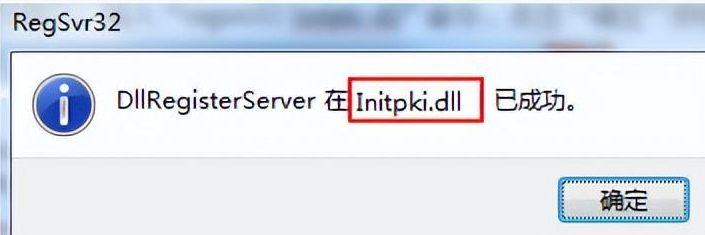
6、接下来会弹出如上图所示的“DLLRegisterServer在Initpki.dll已成功”提示窗口,点击“确定”即可:
声明: 本文由我的SEOUC技术文章主页发布于:2023-05-31 ,文章0x80004005错误代码怎么解决(快速解决0x80004电脑知主要讲述电脑知识,错误代码,0x80004005错误代码怎么解决(快网站建设源码以及服务器配置搭建相关技术文章。转载请保留链接: https://www.seouc.com/article/news_13012.html
















